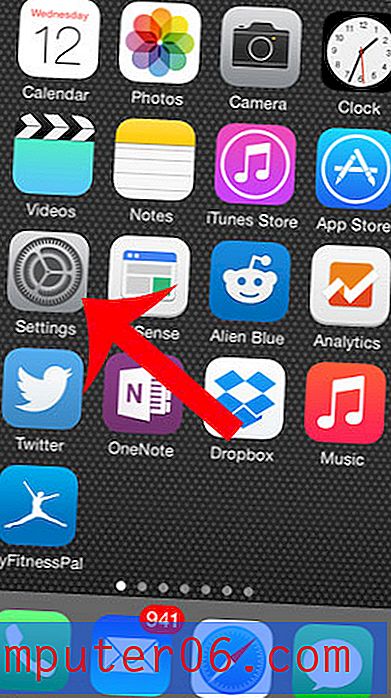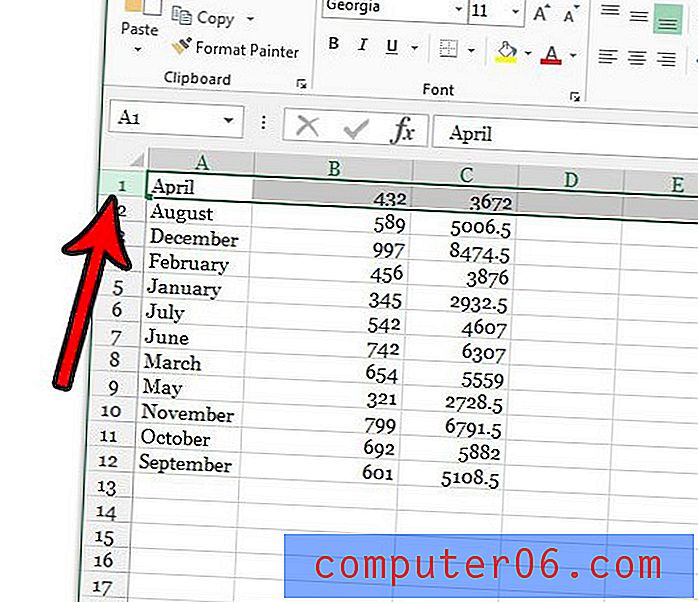Jak dodać numer telefonu do podpisu w programie Outlook 2013
Podpis w programie Outlook jest pomocny, ponieważ pozwala dostarczyć odbiorcom ważne informacje, które wybrałeś. Niezależnie od tego, czy jest to adres pocztowy, logo firmy, adres strony internetowej czy niektóre często zadawane informacje, możesz umieścić te informacje w swoim podpisie.
Ale jeśli w twoim podpisie brakuje ważnej informacji, takiej jak numer telefonu, możesz zastanawiać się, jak możesz dodać go do już istniejącego podpisu. Na szczęście jest to prosta zmiana, którą można wykonać za pomocą naszego krótkiego przewodnika poniżej.
Dodaj lub zmień numer telefonu w podpisie programu Outlook 2013
W tym samouczku założono, że masz już podpis skonfigurowany w programie Outlook 2013 i po prostu chcesz dodać numer telefonu do tego podpisu lub coś o nim zmienić. Jeśli nie masz jeszcze podpisu, możesz przeczytać ten artykuł, aby dowiedzieć się, jak go skonfigurować.
Krok 1: Uruchom program Outlook 2013.
Krok 2: Kliknij przycisk Nowy e-mail w lewym górnym rogu okna.

Krok 3: Kliknij przycisk Podpis w sekcji Dołącz wstążki, a następnie kliknij Podpisy .
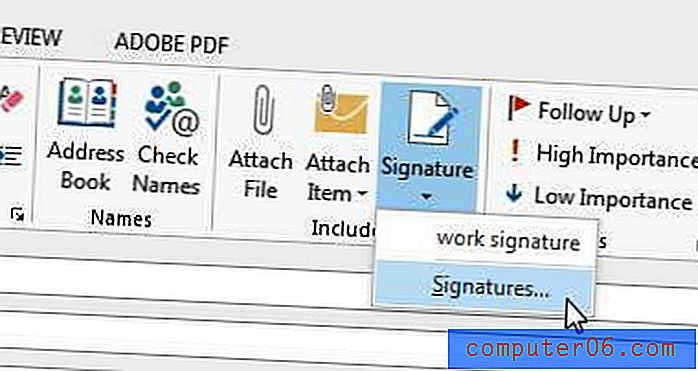
Krok 4: Kliknij podpis w polu Wybierz podpisy do edycji, do którego chcesz dodać numer telefonu.
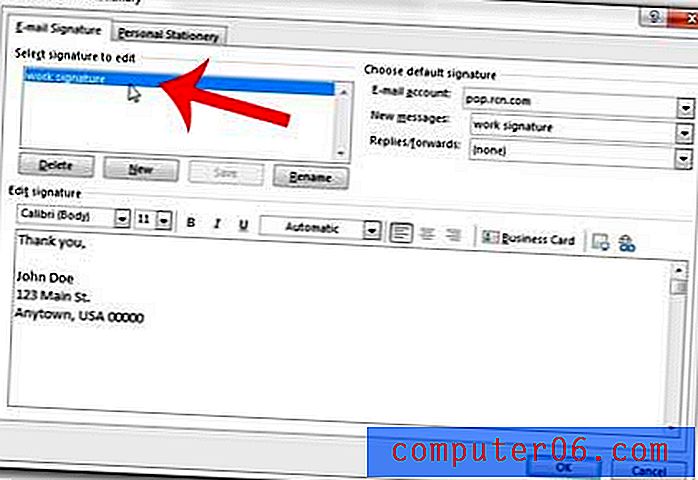
Krok 5: Kliknij wewnątrz pola Edytuj podpis u dołu okna i dodaj numer telefonu. Kliknij przycisk OK, aby zapisać zmiany.
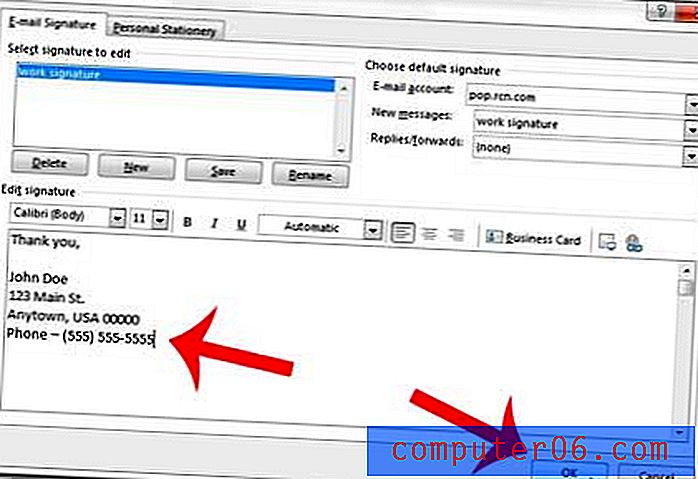
Czy chcesz również dodać do podpisu link do strony internetowej lub mediów społecznościowych? Dowiedz się, jak to zrobić w tym artykule.